
Donar format al text dels correus electrònics al Mail del Mac
Hi ha diferents maneres d’introduir text o treballar amb text, caràcters i símbols quan escrius un missatge nou.
Canviar els tipus de lletra i els estils
A l’app Mail
 del Mac, a la finestra d’un missatge nou, fes clic al botó Format
del Mac, a la finestra d’un missatge nou, fes clic al botó Format  de la barra d’eines (o utilitza la Touch Bar).
de la barra d’eines (o utilitza la Touch Bar).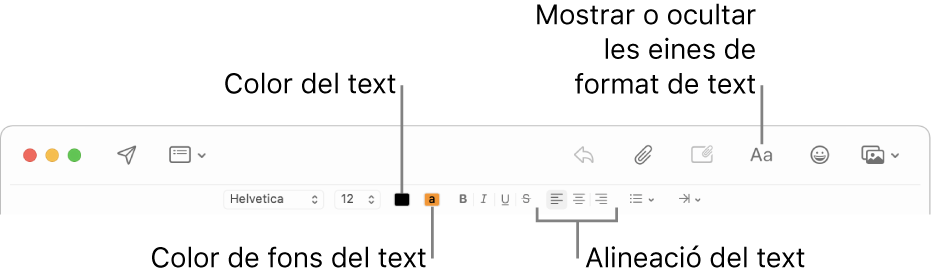
Fes clic al botó de l’opció que vols utilitzar.
Hi ha més opcions de format disponibles al menú Format a la barra de menús.
Pots definir les fonts que prefereixes fer servir sempre al Mail. Selecciona Mail > Preferències i fes clic a “Lletres i colors”. Per obtenir informació sobre cada opció, fes clic al botó Ajuda ![]() del tauler.
del tauler.
Copiar i enganxar text
A l’app Mail ![]() del Mac, fes una de les accions següents:
del Mac, fes una de les accions següents:
Copiar tot el text en un missatge: posa el punter en qualsevol part del cos del missatge (on es troba el text del missatge), ves a Editar > “Seleccionar‑ho tot” i, després, ves a Editar > Copiar.
Enganxar text: selecciona Editar > Enganxar.
Enganxar text utilitzant l’estil envoltant: selecciona Editar > Enganxar amb el mateix estil.
Enganxar text com a cita: selecciona Editar > Enganxar com a cita. Apareix una barra vertical al costat del text que has enganxat.
Incloure enllaços web
A l’app Mail ![]() del Mac, fes una de les accions següents:
del Mac, fes una de les accions següents:
Introdueix una URL (com ara “apple.com”) o enganxa’n una al missatge. El Mail el converteix automàticament en un enllaç.
Selecciona el text del missatge que vols convertir en un enllaç, selecciona Editar > “Afegir un enllaç” i escriu una adreça URL per a l’enllaç.
Des de la barra d’adreces del Safari, arrossega una adreça web al missatge. També pots enviar per correu electrònic la pàgina web del Safari.
Incloure caràcters i símbols
A l’app Mail ![]() del Mac, fes una de les accions següents a la finestra d’un missatge nou:
del Mac, fes una de les accions següents a la finestra d’un missatge nou:
Fes clic al botó Emoji

Pots utilitzar el visor de caràcters per afegir emoticones o símbols i per escriure caràcters en diferents idiomes, com àrab o japonès. Consulta Utilitzar emojis i símbols.
Pots escriure caràcters amb accents o marques diacrítiques. Consulta Escriure caràcters amb accents.
Pots definir una preferència del sistema perquè se substitueixin automàticament el text o els caràcters mentre escrius al Mail. Per exemple, quan escriguis “uan”, se substituirà automàticament per “una”. Consulta Substituir text i signes de puntuació als documents.
Pots mostrar la proposta de correcció per a les paraules, afegir paraules d’ús freqüent o termes a un diccionari i seleccionar diccionaris per a idiomes concrets. Consulta Revisar l’ortografia i la gramàtica.
